Bạn đang xem bài viết Tạo workbook đầu tiên trong Excel như thế nào? tại Pgdphurieng.edu.vn bạn có thể truy cập nhanh thông tin cần thiết tại phần mục lục bài viết phía dưới.
Trong công việc và học tập, Excel là một phần mềm không thể thiếu để xử lý các dữ liệu và tính toán số liệu. Để bắt đầu mang lại hiệu quả công việc và học tập cao hơn với Excel, việc tạo workbook đầu tiên là cực kỳ quan trọng. Vậy, để hoàn thiện việc này, chúng ta cần làm gì? Hãy cùng tìm hiểu trong bài viết sau đây.
Bài viết dưới đây hướng dẫn chi tiết cách tạo 1 Workbook đầu tiên trong Excel 2013, 2016.
Những thao tác cơ bản để tạo 1 Workbook hoàn chỉnh trong Excel Excel 2013, 2016:
1. Tạo 1 Workbook mới để bắt đầu làm việc.
– Có 2 cách để tạo 1 workbook mới:
+ Cách 1: Nhấn vào File -> New -> Blank workbook.
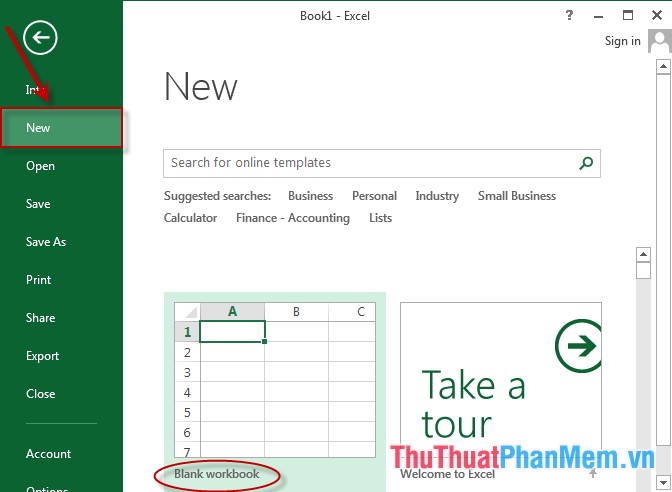
– Hoặc có thể định dạng file Excel đã thiết kế sẵn:
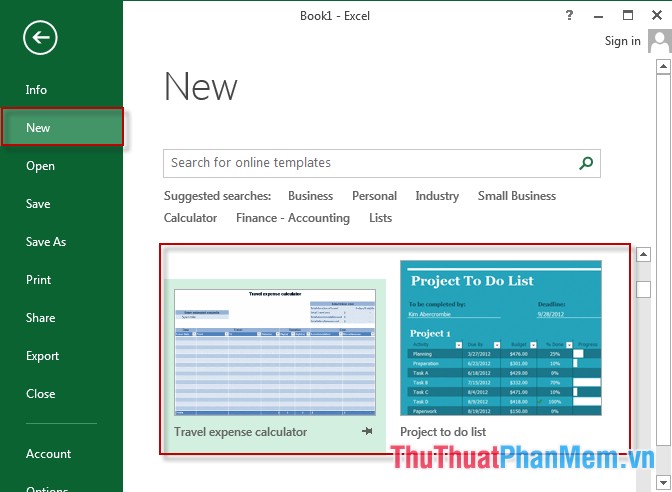
+ Cách 2: Đang làm việc với 1 file excel có sẵn và muốn tạo 1 file mới -> nhấn tổ hợp phím Ctrl + N.
2. Cách mở 1 Workbook có sẵn.
– Cách 1: Nhấn vào File -> Open -> lựa chọn đường dẫn tới file cần mở.
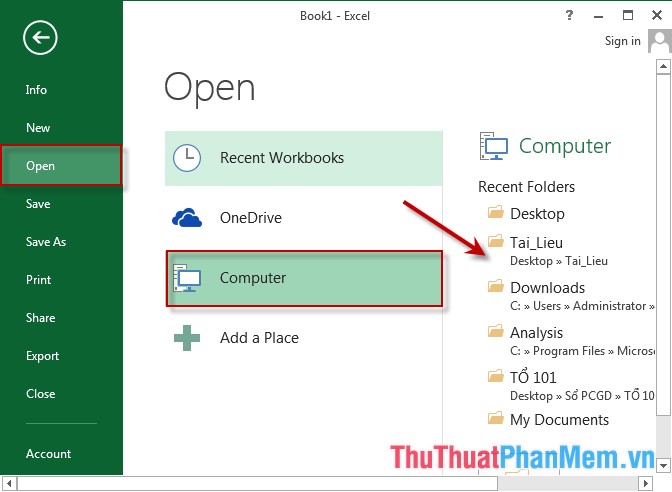
– Cách 2: Với những tệp tin đã làm việc với Excel trong thời gian gần nhất được lưu trong mục Recent Workbooks, bạn lựa chọn file cần mở trong mục đó, Excel 2013 cho phép lưu tối đa 50 file sử dụng gần nhất.
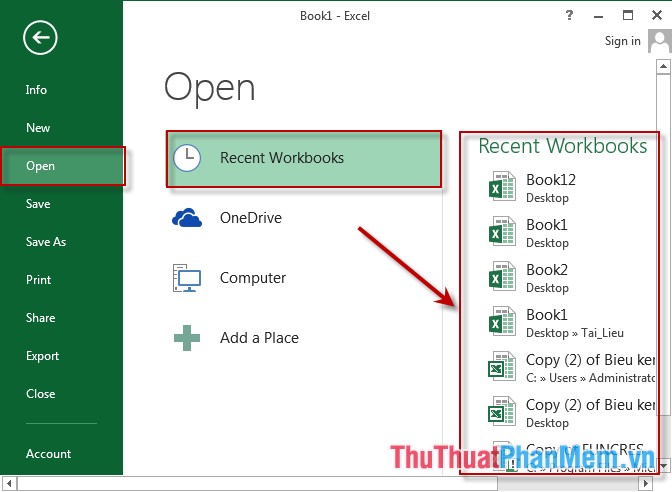
– Cách 3: Tìm tới tập tin Excel cần mở -> chuột phải vào file đó -> chọn Open.
3. Lưu 1 Workbook.
– Sau khi làm việc với tập tin bạn cần lưu lại dữ liệu có cách sau:
+ Cách 1: Vào File -> Save As -> lựa chọn đường dẫn để lưu file.
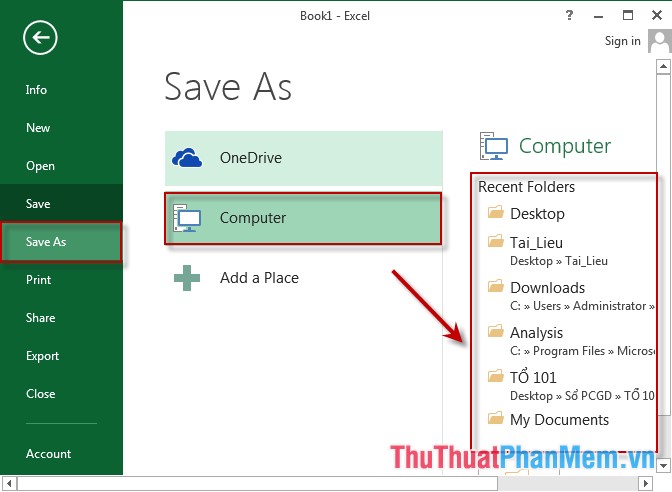
Đặt tên file trong mục File name -> Save.
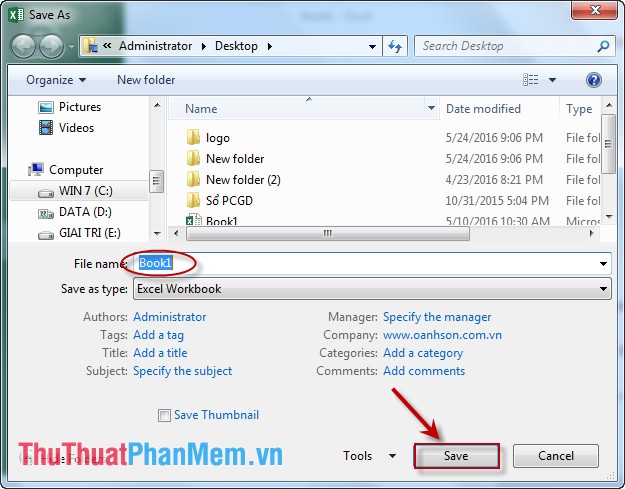
+ Cách 2: Nhấn tổ hợp phím Ctrl + S.
+ Cách 3: Vào trình đơn nhanh của Excel.
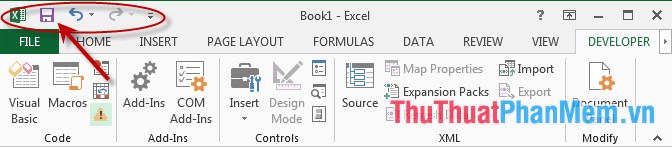
– Trong quá trình làm việc bạn muốn Excel tự động lưu sau 1 khoảng thời gian có thể làm theo cách sau:
+ Vào File -> Option -> hộp thoại Excel Option:
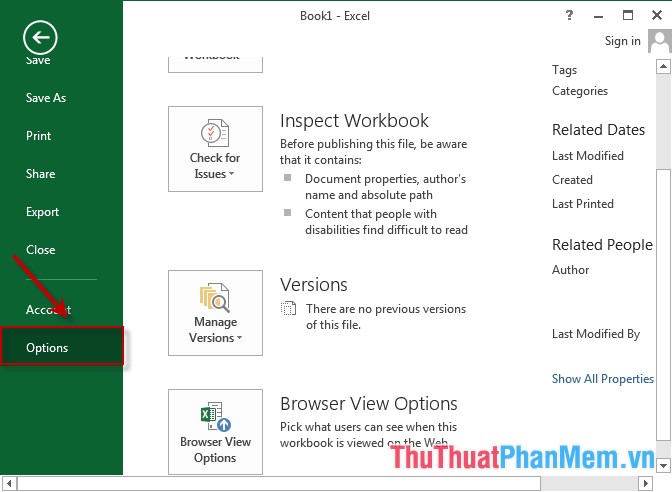
Hộp thoại xuất hiện chọn mục Save trong mục Save Workbooks -> Save files in this format -> Save AutoRecover information every -> lựa chọn số phút tự động lưu trong Excel.
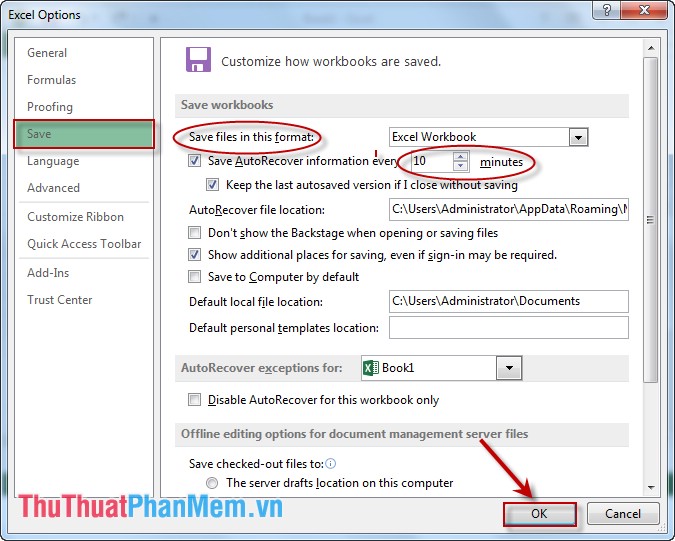
4. Đóng Workbook.
Vào File -> Close hoặc kích chọn nút X ở góc phải trên cùng của màn hình làm việc.
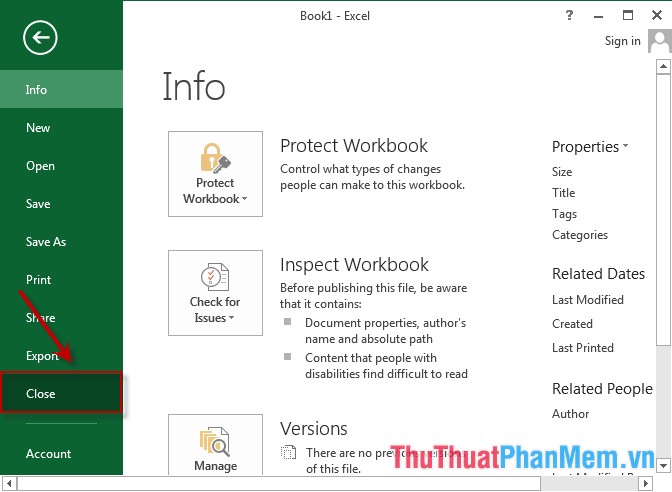
5. Sắp xếp Workbook.
– Vào thẻ View -> Arrange All -> hộp thoại Arrange Windows xuất hiện lựa chọn kiểu sắp xếp trong mục Arrange -> OK.
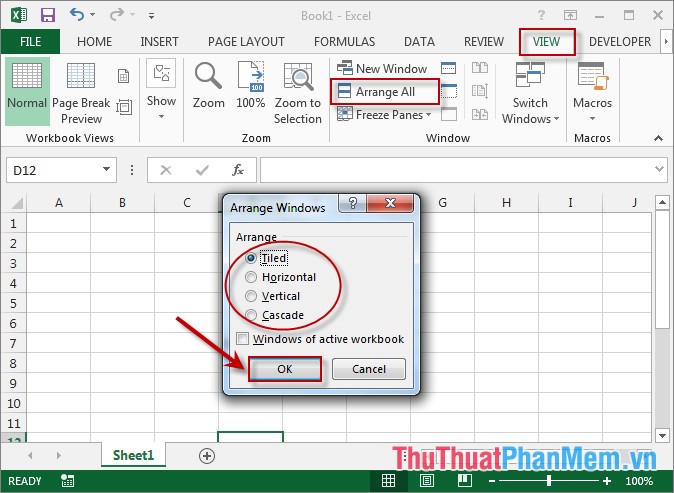
6. Thủ thuật cơ bản với Worksheet.
6.1 Chèn và xóa cột và hàng.
– Chèn cột hoặc hàng: Vị trí chèn có thể bên trái hoặc bên phải cột hiện hành.
Ví dụ muốn chèn thêm 1 cột vào giữa 2 cột B và C:
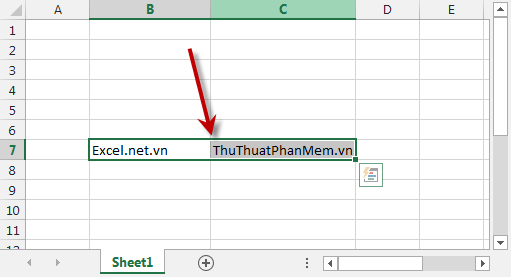
+ Lựa chọn cột C -> chuột phải chọn Insert:
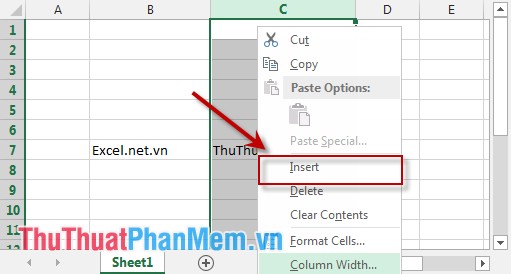
Kết quả cột đã được chèn thêm:
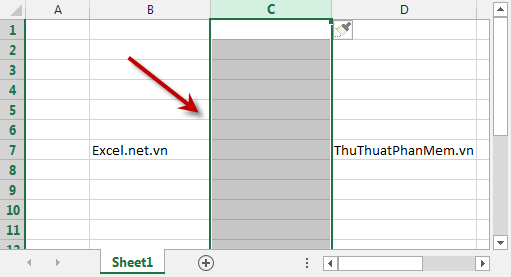
Thao tác chèn thêm hàng cũng tương tự.
– Xóa đi 1 cột hoặc hàng: Lựa chọn cột hoặc hàng cần xóa -> Chuột phải vào cột hoặc hàng đó -> chọn Delete.
6.2 Thêm worksheet vào workbook.
– Cách 1: Sử dụng tổ hợp phím Shift + F11 chèn thêm sheet mới vào trước sheet hiện hành.
– Cách 2: Vào thẻ Home -> Cells -> Insert -> Insert Sheet.
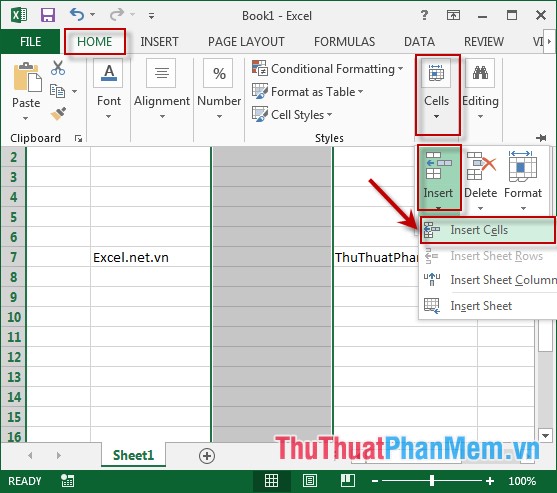
– Cách 3: Chuột phải lên thanh Sheet tab -> Insert -> Worksheet.
6.3 Xóa Worksheet.
Cách 1: Vào Home -> Cells -> Delete -> Delete Sheet.
Cách 2: Chuột phải lên tên sheet muốn xóa -> Delete.
6.4 Đổi tên 1 sheet.
– Chuột phải lên tên sheet muốn đổi tên -> Rename -> Enter để hoàn tất.
6.5 Sao chép worksheet.
– Bạn chỉ cần chuột phải lên tên sheet muốn sao chép -> Chọn Move or Copy.
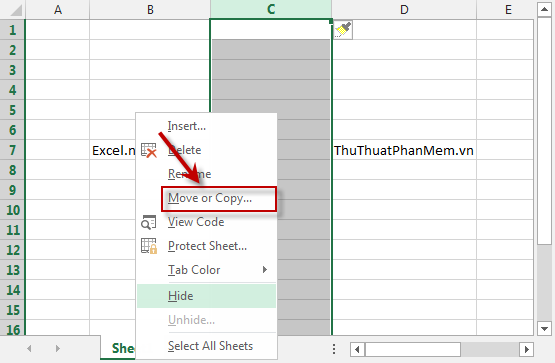
– Chọn vị trí đặt file Before sheet -> tích vào mục Creat a copy -> OK để hoàn thành
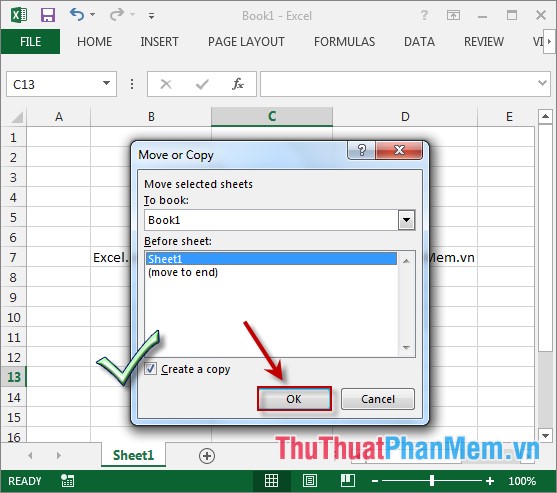
Trên đây là hướng dẫn chi tiết cách tạo Workbook và thao tác cơ bản với Workbook trong Excel.
Chúc các bạn thành công!
Tổng kết lại, tạo workbook đầu tiên trong Excel không phải là một việc gì quá phức tạp. Bạn chỉ cần chọn New Workbook và bắt đầu nhập liệu. Tuy nhiên, để tận dụng tối đa các tính năng của Excel, bạn nên củng cố kiến thức về các công cụ và thuật ngữ trong chương trình. Hy vọng bài viết đã giúp bạn có được sự khởi đầu tốt đẹp cho việc sử dụng Excel.
Cảm ơn bạn đã xem bài viết Tạo workbook đầu tiên trong Excel như thế nào? tại Pgdphurieng.edu.vn bạn có thể bình luận, xem thêm các bài viết liên quan ở phía dưới và mong rằng sẽ giúp ích cho bạn những thông tin thú vị.
Nguồn: https://thuthuatphanmem.vn/cach-tao-workbook-dau-tien-trong-excel/
Từ Khoá Tìm Kiếm Liên Quan:
1. Excel
2. Workbook
3. Tạo workbook
4. Đầu tiên
5. Hướng dẫn tạo workbook
6. Tạo file Excel đầu tiên
7. Bảng tính Excel
8. Worksheet
9. Quản lý Excel
10. Tạo workbook mới



